A Discord hatalmas engedélyfunkciókat tartalmaz, amelyek szerepek használatával konfigurálhatók. Minden szerep több személyhez is hozzárendelhető, és minden személynek több szerepe is lehet. Minden engedélybeállításnak két értéke van: „Megengedett” és „Nincs megadva”. Ha egy felhasználó több szerepkörrel rendelkezik ütköző engedélyekkel, a „megadott” engedélyek mindig meghaladják a „nem adott” engedélyeket.
Meglévő szerepkörök létrehozása vagy kezelése
Új szerepkör létrehozásához vagy meglévő szerepkörök kezeléséhez meg kell nyitnia a szerepkörök menüt, ehhez kattintson a szerver nevére a bal felső sarokban, majd kattintson a legördülő menü „Beállítások” elemére.
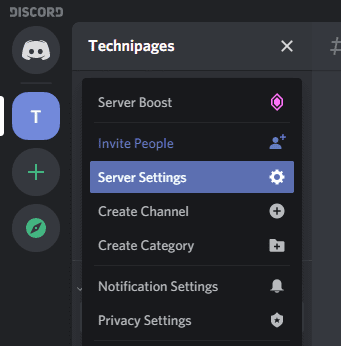
A szerver beállításainál váltson a „Szerepek” fülre, felülről a másodikra. A meglévő szerepköröket a szereplistán keresztül kezelheti, vagy új szerepkört adhat hozzá a szerepkörök listájának tetején található plusz ikonra kattintva.
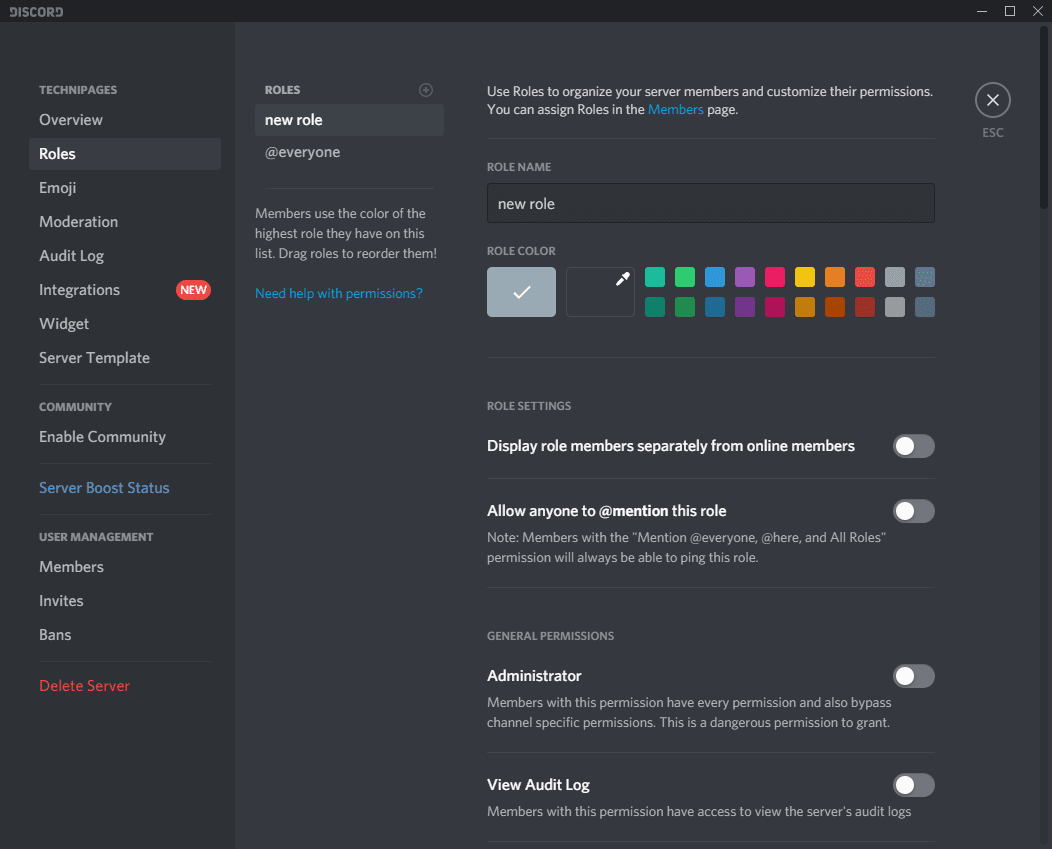
Engedélyek lebontása
A szerepkör első beállítása a neve, bármilyen nevet hozzárendelhet, de ügyeljen arra, hogy minden felhasználó láthatja a kiszolgáló összes többi felhasználójának szerepkörnevét.
Ezután kiválaszthatja a szerep színét. A felhasználó felhasználóneve a legmagasabb szerepkör színében jelenik meg, a szereplista szerint.
Tipp: Kattintson és húzza át a szerepköröket a szereplistában, hogy átrendezze őket.
- A „Szerepkör-tagok megjelenítése az online tagoktól elkülönítve” beállítás megváltoztatja az online felhasználók listájának megjelenítését az alapértelmezett szervernézetben. Alapértelmezés szerint a lista „Online” és „Offline” felhasználókra van felosztva. Ha egy szerepkörnek megadja ezt az engedélyt, akkor a vele rendelkező felhasználók egy külön kategóriában jelennek meg az „Online” felett a felhasználók listájában.
- Az „Engedélyezi bárkinek, hogy @megemlítse ezt a szerepet” lehetővé teszi, hogy bárki megemlítse a szerepkörrel rendelkező összes felhasználót a @ beírásával
üzenetükben. - Az „Adminisztrátor” az ezzel a szerepkörrel rendelkező felhasználóknak teljes rendszergazdai jogkört biztosít a szerver felett. Bár a rendszergazdák nem törölhetik a szervert, lényegében minden mást megtehetnek, ezért óvatosan adja meg ezt az engedélyt.
- Az „Ellenőrzési napló megtekintése” lehetővé teszi a felhasználók számára, hogy megtekintsék a szerver ellenőrzési naplóját. Ez egy napló a szerveren végrehajtott összes módosításról, beleértve az új/megváltozott szerepeket, az új csatornákat, a törölt üzeneteket és a kirúgott felhasználókat stb.
- A „Kiszolgáló kezelése” lehetővé teszi a felhasználók számára, hogy módosítsák a szerver nevét, és módosítsák azt a régiót, amelyben a szerver található.
- A „Szerepek kezelése” lehetővé teszi a felhasználók számára, hogy új szerepköröket hozzanak létre, és szerkeszthessék/töröljék a meglévő szerepköröket. Ez csak az engedélyt adó szerepkör alá rendezett szerepekre vonatkozik.
- A „Csatornák kezelése” engedélyt ad a felhasználóknak hang- és szöveges csatornák létrehozására, szerkesztésére vagy törlésére.
- A „Kick Members” és a „Ban Members” engedélyt ad a felhasználóknak más tagok kirúgására vagy kitiltására.
- A „Meghívó létrehozása” lehetővé teszi a felhasználók számára, hogy meghívó hivatkozásokat hozzanak létre a szerverre.
- A „Becenév módosítása” lehetővé teszi a felhasználók számára, hogy módosítsák saját becenevüket a szerveren. Míg a „Becenevek kezelése” lehetővé teszi a felhasználók számára, hogy módosítsák más felhasználók becenevét.
- A „hangulatjelek kezelése” segítségével a felhasználók hozzáadhatják, eltávolíthatják és szerkeszthetik a meglévő hangulatjelek álnevét.
- A „Webhooks kezelése” lehetővé teszi a felhasználók számára webhoook létrehozását, szerkesztését és törlését.
- A „Szöveg csatornák olvasása és hangcsatornák megtekintése” lehetővé teszi a felhasználók számára, hogy lássák a csatornákat a szerveren. Ha egy felhasználónak nincs szerepe ezzel az engedéllyel, akkor nem láthat csatornákat a szerveren.
- Az „Üzenetek küldése” lehetővé teszi a felhasználók számára, hogy szöveges csatornákon küldjenek üzeneteket.
- A „Send TTS Messages” lehetővé teszi a felhasználók számára, hogy szöveges üzeneteket küldjenek a „/tts” karakterlánccal indítva. A szöveges szöveges üzeneteket bárki hallhatja, aki a szöveges csatornát nézi.
- Az „Üzenetek kezelése” lehetővé teszi a felhasználók számára, hogy bármely felhasználó üzeneteit töröljék, és a felhasználók üzeneteket rögzítsenek.
- A „Hivatkozások beágyazása” lehetővé teszi a felhasználók számára a linkek előnézetének beágyazását. A beágyazott előnézetek alapértelmezés szerint szerepelnek, ha ez az engedély engedélyezett.
- Az „Attach Files” lehetővé teszi a felhasználók számára, hogy fájlokat töltsenek fel a számítógépükről.
- Az „Üzenetelőzmények olvasása” lehetővé teszi a felhasználók számára, hogy az aktuális munkamenet előtti üzeneteket lássák a szerveren. Ha egy felhasználó nem rendelkezik ezzel a szerepkörrel, csak azokat az üzeneteket láthatja, amelyeket a diszcord megnyitása óta tettek közzé.
- Az „Mindenki, @itt és összes szerepkör megemlítése” lehetővé teszi a felhasználók számára, hogy bármilyen szerepet megemlítsenek a kiszolgálón, függetlenül attól, hogy az rendelkezik-e „Engedélyezze, hogy bárki @említse ezt a szerepet” engedéllyel.
- A „Külső hangulatjelek használata” lehetővé teszi a felhasználók számára, hogy más szerverekről származó hangulatjeleket használjanak.
- A „Reakciók hozzáadása” lehetővé teszi a felhasználó számára, hogy hangulatjellel reagáljon az üzenetekre.
- A „Csatlakozás” és a „Beszéd” lehetővé teszi a felhasználók számára, hogy csatlakozzanak hangcsatornákhoz, és beszéljenek azokon.
- A „Video” lehetővé teszi a felhasználók számára, hogy streameljenek vagy webkamerát használjanak a szerveren.
- A „Mute Members” és a „Deafen Members” lehetővé teszi a felhasználók számára, hogy a szerver némítását, illetve a szerver süketítését alkalmazzák a többi tagra a hangcsatornákon. Azok a felhasználók, akiket a szerver elnémítottak vagy megsüketítettek, nem oldhatják fel vagy süketíthetik fel magukat.
- A „Tagok áthelyezése” engedélyt ad a felhasználók egyik hangcsatornáról a másikra való áthelyezésére.
- A „Hangtevékenység használata” lehetővé teszi a felhasználók számára a „hangtevékenység” mikrofonaktiválási beállítás használatát. Ha egy felhasználó nem rendelkezik ezzel az engedéllyel, csak az adóvevőt használhatja.
- A „Priority Speaker” lehetővé teszi a felhasználók számára egy speciális push-to-talk mód használatát, amely csökkenti a többi felhasználó hangerejét, miközben aktív. Ezt úgy tervezték, hogy valaki könnyebben hallható legyen, de csak „push-to-talk (Priority)” billentyűkombinációval használható.